请先观看视频!
一、如何打开文本替换对话框。
依次点击永峰表格助手->文本处理->替换文本,也就是图1中红色数字1、2、3,即可打开如图1中所示的文本替换对话框。
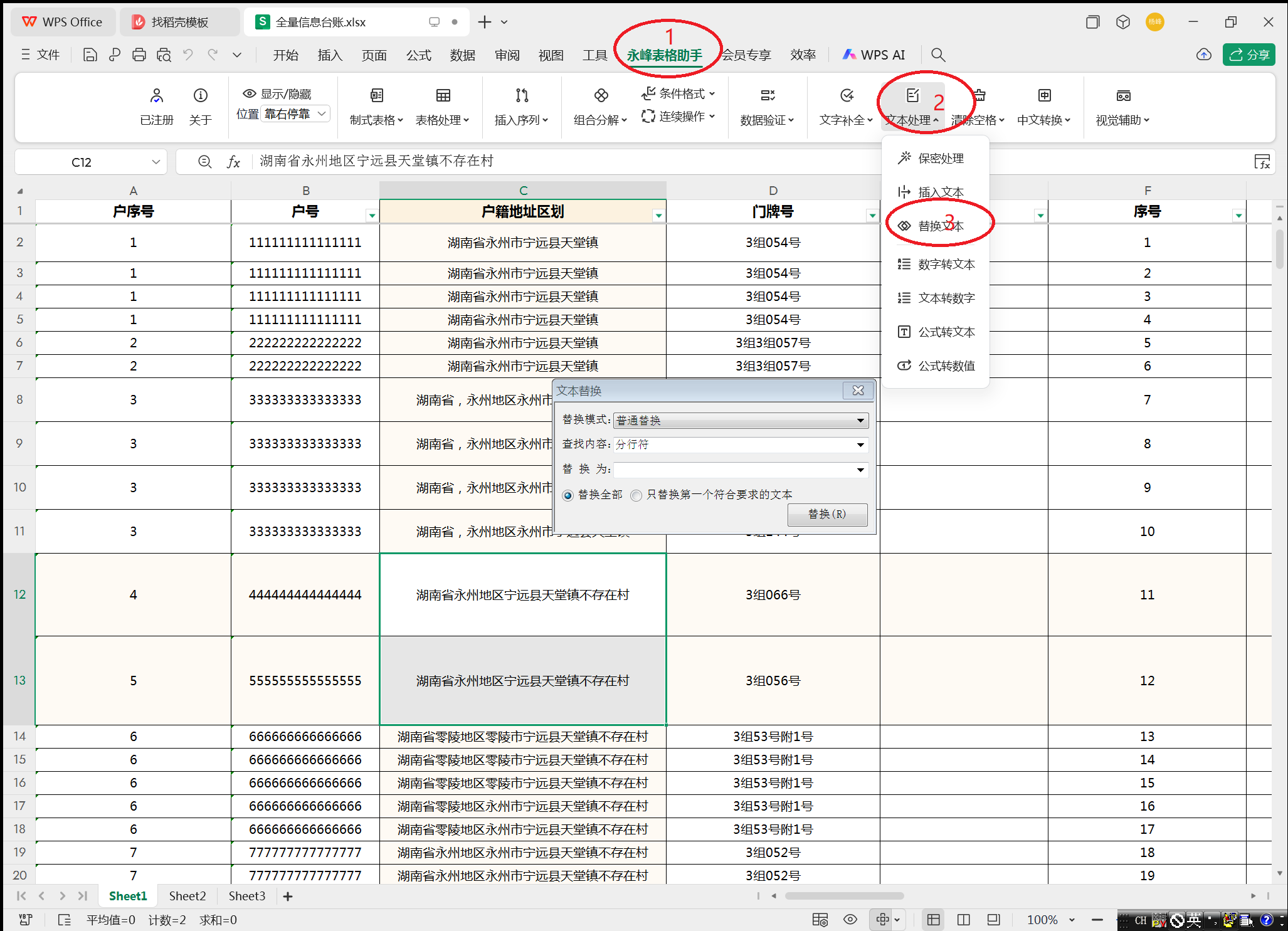
图1 替换文本对话框
二、文本替换对话框中各参数具体含义是什么,如何设置?
下面依次介绍保密对话框中不同参数的含义:
1、替换模式:替换有三种,一是普通替换,二是追加文本(在查找的内容后追加替换内容),三是插入文本(在查找内容前添加替换内容)。在替换模式中选择合适模式进行替换。
2、查找内容:在选中单元格数据中进行查找的内容。只有当查找内容是单元格内容中一段连续的部分时,才能认为是找到了匹配单元格。
3、替换为:当替换模式为普通替换时,替换操作会将匹配单元格中与查找内容相同的文字替换为“替换为”文本框中的内容,如果“替换为”文本框中内容为空,替换操作就变成了删除。当替换模式为追加文本(在查找的内容后追加替换内容)时,在匹配单元格中,“替换为”文本框中内容会被插入到查找内容之后。当替换模式为插入文本(在查找内容前添加替换内容)时,在匹配单元格中,“替换为”文本框中内容会被插入到查找内容之前。“替换为”文本框中内容也可以通过单击右侧三角箭头选择无法输入的内容,比如空格和换行符。
4、替换全部和只替换第一个符合要求的文本,如果选择替换全部,无论因为替换模式确定的实际操作时替换、删除还是插入,操作针对的对象是全部匹配内容,否则只针对第一个匹配到的内容,这个在视频教程中有直接的体现。
请注意:替换操作非常灵活,不同的组合可以实现意想不到的效果。
xyfts.yf
2025.4.23